Avec les paramètres par défaut, Microsoft Edge affiche une zone de recherche Bing, vos principaux sites ou sites Web fréquemment visités, et le contenu suggéré sur la page du nouvel onglet.
Si vous n'êtes pas satisfait de ce que vous voyez sur la nouvelle page à onglet d'Edge, vous pouvez modifier les paramètres par défaut d'Edge pour voir ce que vous aimez voir sur la nouvelle page à onglet.
Malheureusement, contrairement à Firefox et Chrome, vous ne pouvez pas fortement personnaliser la nouvelle page d'onglet d'Ede car aucune extension en tant que telle n'est encore disponible pour Edge. Vous ne pouvez pas modifier l'image d'arrière-plan de la nouvelle page d'onglet d'Edge ou faire en sorte qu'Edge affiche les actualités de votre site Web d'actualités préféré.
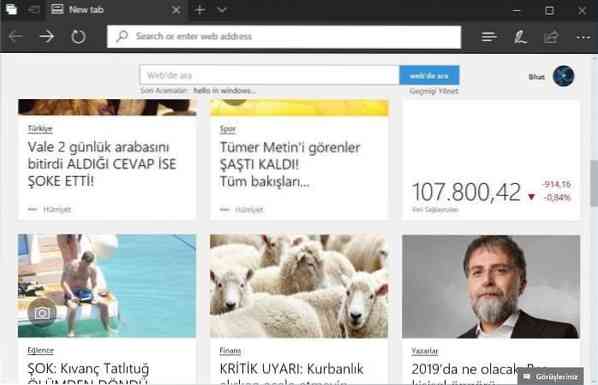
Sur Edge, tout ce que vous pouvez faire est de contrôler le type de contenu suggéré affiché sur la nouvelle page à onglet. Par exemple, vous pouvez configurer l'Edge pour afficher uniquement les actualités sur le sport, l'argent et les voitures. Comme dit, vous ne pouvez pas choisir la source à partir de laquelle les nouvelles sont affichées.
En plus du contenu suggéré ou des actualités, la nouvelle page à onglet d'Edge affiche des fiches d'information. Les cartes d'informations ne sont que de grandes tuiles sur le côté droit de la nouvelle page à onglet avec des informations rapides.
La carte d'informations météo affiche les informations météo actuelles, par exemple. Au moment de la rédaction de cet article, Edge propose des cartes d'informations sur les sports, la météo et l'argent, et vous pouvez activer ou désactiver l'une d'entre elles dans les paramètres de la page de nouvel onglet.
Personnalisation de la nouvelle page à onglet dans le navigateur Edge
Dans ce guide, nous verrons comment personnaliser la nouvelle page d'onglet d'Edge dans Windows 10.
Étape 1: Ouvrez la nouvelle page à onglet d'Edge en utilisant Ctrl + T raccourci clavier. Alternativement, vous pouvez cliquer sur le plus signe qui apparaît à la fin du dernier onglet.
Étape 2: Clique le Équipement icône située en haut à droite de la page pour ouvrir un nouvel onglet Paramètres de la page.

Si vous obtenez une page vierge à la place, cliquez sur Afficher les meilleurs sites ou Afficher les premiers côtés et mon flux lien pour voir l'icône d'engrenage.
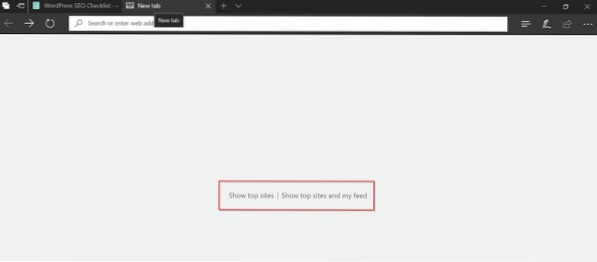
Étape 3: Comme vous pouvez le voir, ici, vous pouvez configurer le nouvel onglet pour afficher soit le contenu suggéré et les meilleurs sites, uniquement les meilleurs sites ou une page vierge.
En plus de cela, vous pouvez choisir des sujets d'actualité à afficher en tant que contenu suggéré. Pour sélectionner un sujet, cliquez simplement sur une vignette. Vous pouvez soit les sélectionner tous, soit uniquement les sujets qui vous intéressent.
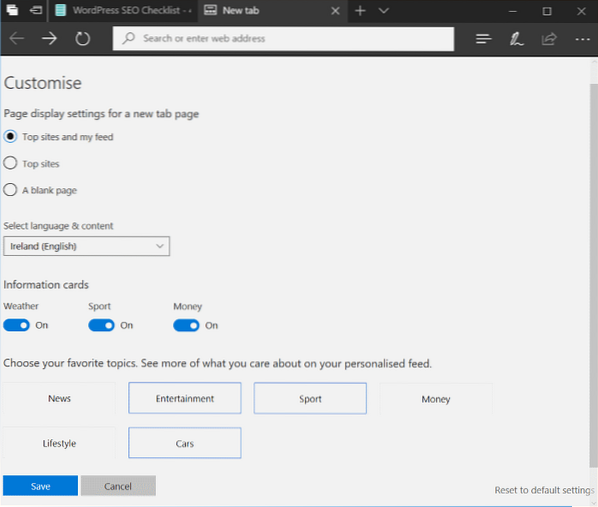
Si vous souhaitez activer ou désactiver des cartes d'information, vous pouvez le faire ici.
Enfin, vous pouvez sélectionner votre région/langue pour afficher uniquement les actualités de cette région. Par exemple, si vous choisissez l'Irlande, la page du nouvel onglet affichera uniquement les actualités/contenus suggérés pour la région d'Irlande.
Clique le Sauvegarder bouton.
Enfin, il n'y a pas d'option pour supprimer le champ de recherche Bing de la nouvelle page à onglet d'Edge.
 Phenquestions
Phenquestions



